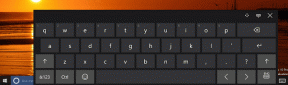كيفية عرض المحادثات السرية على Messenger
منوعات / / August 17, 2023
مع ظهور تطبيقات المراسلة الفورية ، أصبحت مخاوف خصوصية البيانات هي الأولوية الأولى. وعلى الرغم من أن Meta ليس لديها أفضل سجل حافل ، إلا أن ميزة التشفير التام بين الأطراف والمحادثة السرية على WhatsApp و Messenger ، على التوالي ، قد استرضت المستخدمين في الوقت الحالي. إذا لم تكن على دراية ، فإليك كيفية عرض المحادثات السرية على Messenger.
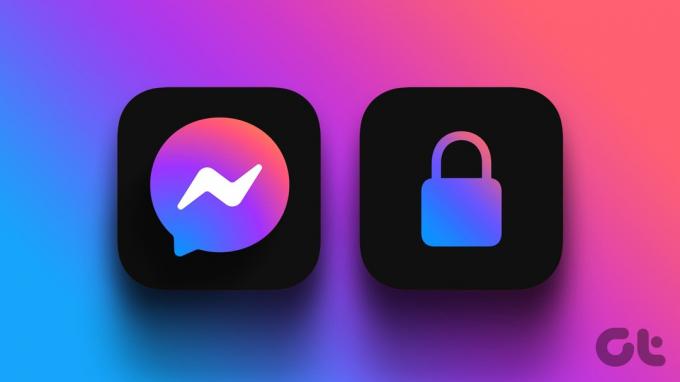
يضمن إجراء محادثة سرية على Messenger انتقال محادثاتك عبر القنوات المشفرة. هذا يسمح للرسائل بالبقاء بين الطرفين. بالإضافة إلى ذلك ، يمكنك أيضًا تعيين مؤقتات لضمان حذف محادثاتك بعد الوقت المحدد.
لذا ، دعنا نتحقق من جميع الطرق التي يمكنك من خلالها عرض واستخدام المحادثات السرية على Messenger.
أشياء يجب معرفتها قبل استخدام المحادثات السرية على Messenger
قبل أن نبدأ ، دعونا نلقي نظرة سريعة على كل ما يستتبعه عند بدء أو عرض محادثة سرية على Messenger.
- تحتوي الرسائل على تشفير من طرف إلى طرف ، مما يعني أنه لا يمكن لأي شخص خارج نافذة الدردشة الوصول إليها.
- ستظهر المحادثات السرية منفصلة عن المحادثات العادية ولها علامة قفل مرئية.
- يمكنك أنت والمشارك الآخر فقط رؤية نافذة محادثة المحادثة السرية. لا يمكن للمستخدمين الآخرين رؤيته أو الوصول إليه.
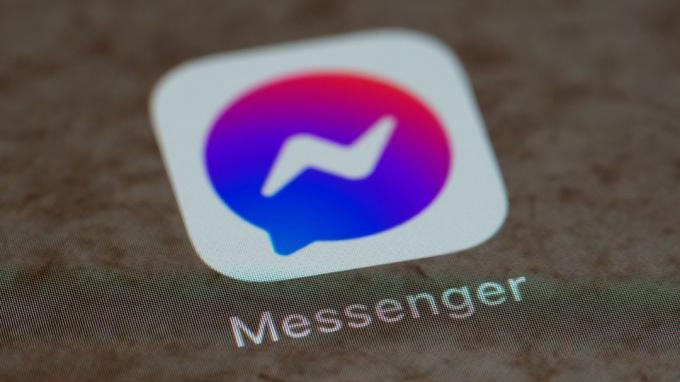
- يمكنك ضبط مؤقت لضمان حذف الدردشات تلقائيًا خلال الإطار الزمني المحدد بمجرد قراءتها.
- ستكون المحادثات السرية دائمًا بين شخصين. لا يوجد خيار لاستخدام ميزة المحادثة السرية مع الدردشات الجماعية.
- يمكنك فقط إعداد محادثات سرية باستخدام تطبيقات Messenger Android و iOS. الخيار غير متاح حاليًا لمتصفح الويب.
- يمكنك الوصول إلى محادثاتك السرية السابقة باستخدام Messenger على متصفح الويب.
الآن بعد أن عرفنا ما تعنيه المحادثات السرية على Messenger ، دعنا نلقي نظرة على كيفية بدء المحادثات السرية وعرضها على Messenger.
كيف تبدأ محادثة سرية على Messenger
هناك طريقتان لبدء محادثة سرية على Messenger: استخدام نافذة الدردشة القديمة الجيدة وخيار البحث. عند استخدام هذه الطرق ، وجدنا أن نافذة الدردشة هي طريقة أكثر ملاءمة إذا كان لديك بالفعل محادثة عادية مفتوحة مع المستخدم.
ومع ذلك ، سنوضح لك كيفية استخدام كلتا الطريقتين لبدء محادثة سرية. بعد ذلك ، يمكنك استخدام الطريقة السهلة بالنسبة لك.
الطريقة الأولى: استخدام نافذة الدردشة
الخطوة 1: افتح تطبيق Messenger للجوال.
الخطوة 2: هنا ، انقر فوق جهة الاتصال ذات الصلة.
الخطوه 3: الآن ، انقر فوق أيقونة i في الزاوية اليمنى العليا. يمكن لمستخدمي iOS النقر فوق اسم المستخدم في الزاوية اليسرى العليا.
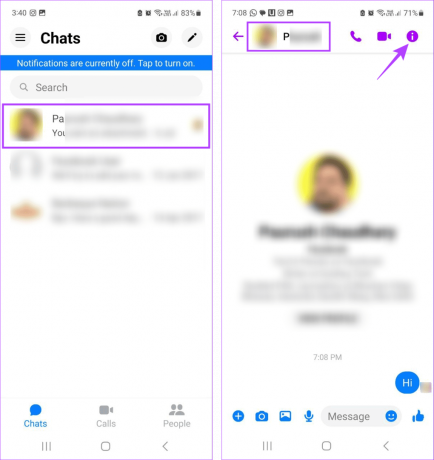
الخطوة الرابعة: هنا ، قم بالتمرير لأسفل وانقر على "الانتقال إلى محادثة سرية".
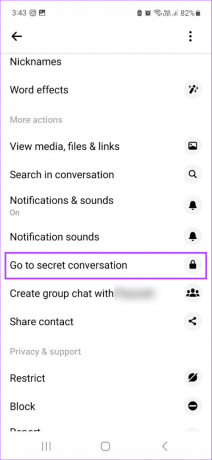
سيبدأ هذا على الفور محادثة سرية على Facebook Messenger. ما عليك سوى إرسال رسالة في نافذة الدردشة للحصول عليها على شاشتك الرئيسية.
الطريقة 2: استخدام البحث
الخطوة 1: افتح Messenger وانقر على أيقونة القلم الرصاص.
الخطوة 2: أولاً ، في الزاوية اليمنى العليا ، قم بتشغيل مفتاح تبديل القفل.
الخطوه 3: ثم ، في شريط البحث ، اكتب اسم المستخدم الذي ترغب في إجراء محادثة سرية معه.
الخطوة الرابعة: الآن ، اضغط على المستخدم من نتائج البحث.

إذا كنت قد تفاعلت مسبقًا مع المستخدم المحدد من خلال المحادثات السرية لـ Facebook Messenger ، فسيتم فتح نافذة الدردشة مع الدردشات السابقة. إذا لم يكن الأمر كذلك ، فسيتم إعادة توجيهك إلى نافذة دردشة جديدة. الآن ، أرسل رسائل سرية للحصول على جهة الاتصال على لوحة التحكم الخاصة بك.
كيفية عرض محفوظات المحادثات السرية على Messenger
إذا اتصل بك شخص ما من قبل عبر محادثة سرية ، لكنك لست صديقًا بعد ، فقد لا يعرض Facebook Messenger هذه المحادثات في نافذة الدردشة الرئيسية. ومع ذلك ، لا يزال بإمكانك عرض محفوظات المحادثات السرية باستخدام تطبيقات Messenger للهاتف المحمول وتطبيقات سطح المكتب على Facebook. إليك الطريقة.
الطريقة الأولى: من خلال تطبيق Facebook Web
الخطوة 1: افتح Facebook على أي متصفح ويب.
افتح فيسبوك
الخطوة 2: هنا ، انقر على أيقونة الجرس.
الخطوه 3: الآن ، بمجرد فتح نافذة الدردشات ، انقر فوق الدردشة ذات الصلة.
الخطوة الرابعة: بدلاً من ذلك ، انقر فوق "عرض الكل في Messenger".
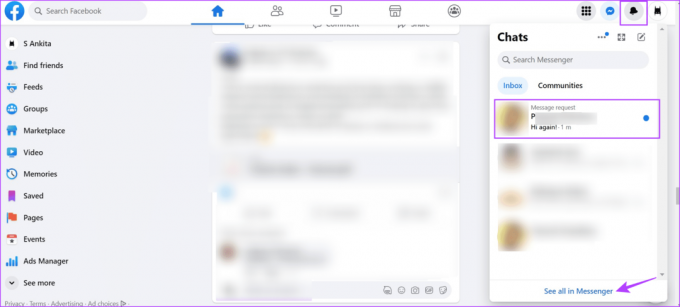
سيؤدي هذا إلى فتح Messenger على متصفح الويب الخاص بك مع عرض جميع طلبات الرسائل حاليًا.
الطريقة الثانية: من خلال طلب الرسالة
الخطوة 1: افتح تطبيق Messenger للجوال.
الخطوة 2: في الزاوية اليسرى العلوية ، اضغط على أيقونة الهامبرغر.
الخطوه 3: من خيارات القائمة ، اضغط على "طلبات الرسائل".

الخطوة الرابعة: هنا ، يمكنك التبديل بين "أنت تعرف" والبريد العشوائي للعثور على المستخدم ذي الصلة.

سيتيح لك ذلك عرض محفوظات المحادثات السرية على تطبيق Messenger.
كيفية عرض المحادثات السرية المؤرشفة على Messenger
إذا كنت قد أرشفت محادثة سرية مسبقًا ، فيمكنك عرضها باستخدام نافذة الرسائل المؤرشفة. بالإضافة إلى ذلك ، لديك أيضًا خيار إلغاء أرشفة واستعادة هذه المحادثات إلى نافذة دردشة Messenger الخاصة بك. اتبع الخطوات أدناه للقيام بذلك.
الخطوة 1: افتح تطبيق Messenger للجوال وانقر على أيقونة الهامبرغر.
الخطوة 2: هنا ، اضغط على الأرشيف.

الخطوه 3: الآن ، استخدم هذه الصفحة للعثور على المحادثة السرية ذات الصلة.
الخطوة الرابعة: لإلغاء الأرشفة ، اضغط لفترة طويلة على الدردشة ذات الصلة.
الخطوة الخامسة: بمجرد ظهور الخيارات ، انقر فوق Unarchive.

سيؤدي هذا إلى إلغاء أرشفة المحادثة السرية على الفور وإتاحتها في نافذة الدردشة الرئيسية لتطبيق Messenger.
اقرأ أيضا:كيفية أرشفة الرسائل والمحادثات في Facebook Messenger
المكافأة: قم بتشغيل الرسائل المختفية للمحادثات السرية على Messenger
إلى جانب إجراء محادثة سرية ، يمكنك إضافة طبقة أمان إضافية عن طريق تشغيل الرسائل المختفية. باستخدام هذا ، بمجرد رؤية رسالتك ، ستختفي تلقائيًا من نافذة الدردشة خلال المدة المحددة. بالإضافة إلى ذلك ، أثناء التقاط لقطات الشاشة سيتم حظرها ، في حالة نجاح المستخدم الآخر ، سيتم إرسال إشعار في نافذة الدردشة.
الرسائل المختفية غير المرئية سيتم حذفها تلقائيًا من نافذة الدردشة بعد 14 يومًا. يرجى ملاحظة أنه يمكن لأي مستخدم تغيير مدة الرسالة المختفية ، ولكن سيتم حذف الرسائل المرسلة مسبقًا خلال المدة المحددة مسبقًا. إذا كنت ترغب في تجربته ، فاتبع الخطوات أدناه.
الخطوة 1: افتح تطبيق Messenger للجوال.
الخطوة 2: من نافذة الدردشات ، اضغط على المحادثة السرية ذات الصلة.
الخطوه 3: هنا ، انقر فوق أيقونة i في الزاوية اليمنى العليا. يمكن لمستخدمي iOS النقر فوق اسم المستخدم.
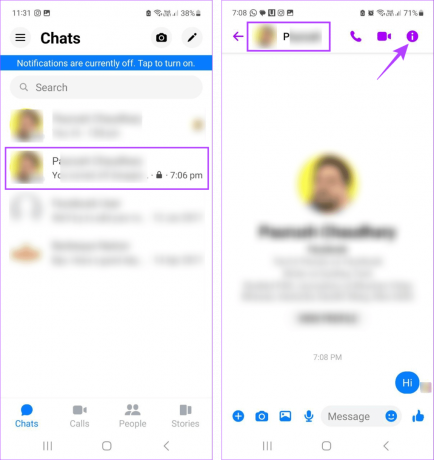
الخطوة الرابعة: قم بالتمرير لأسفل وانقر على رسائل الاختفاء.
الخطوة الخامسة: اضغط على موافق.

الخطوة السادسة: من هذه الصفحة ، اضغط على المدة ذات الصلة.
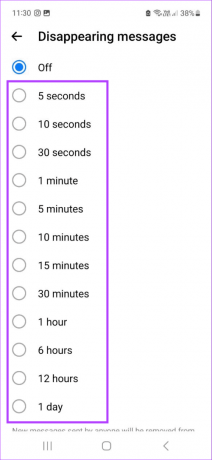
الآن ، ستعلم رسالة في نافذة الدردشة كلا المستخدمين بالحد الزمني المحدد للرسائل المختفية. وبينما يمكنك الإبلاغ عن أي رسائل تختفي إلى Facebook ، يجب أن يتم ذلك في غضون ست ساعات من اختفاء الرسالة الأصلية.
نصيحة: تحقق من مقالتنا لمعرفة المزيد عنها ماذا يحدث عندما تبلغ عن شخص ما على Facebook Messenger.
الأسئلة الشائعة حول استخدام المحادثات السرية على Facebook Messenger
حاليًا ، ليس لدى Messenger خيار أصلي لرؤية أو استعادة أي محادثات سرية محذوفة. يمكن للمستخدمين استخدام تطبيقات الطرف الثالث لعرض المحادثات المحذوفة. ومع ذلك ، ستحتاج إلى منح حق الوصول إلى بيانات اعتماد حسابك وتفاصيل أخرى للقيام بذلك ، وهو ما لا نوصي به.
تسمح لك بعض تطبيقات الرقابة الأبوية التابعة لجهات خارجية مثل AirDroid Parental Control بعرض المحادثات السرية على هواتف الآخرين على Messenger. ومع ذلك ، قد تحتاج إلى اشتراك للوصول إلى مجموعة الخدمات الكاملة.
لا ، لا توجد خيارات أصلية لبدء محادثات سرية عند استخدام Messenger على متصفح الويب.
لا ، المحادثات السرية تتم بينك وبين المستخدم الآخر. لا يمكن لأي شخص خارج نافذة الدردشة الخاصة بك رؤية محادثاتك السرية على Messenger.
تعد القدرة على إرسال المحادثات السرية وعرضها على Messenger طريقة جديدة وفعالة للتواصل الآمن. وإذا كنت ترغب في رفع مستوى خصوصيتك ، فيمكنك التفكير إخفاء حالة Messenger الخاصة بك من المستخدمين الآخرين.